Come funziona
AKVIS Decorator permette di applicare nuove texture e nuovi materiali alle foto senza alterare la profondità delle immagini. Il software funziona come applicazione standalone (indipendente) e come plugin per i più diffusi programmi di grafica.
Per ricolorare o modificare l’aspetto di una superficie con AKVIS Decorator procedere con le seguenti operazioni:
- Passaggio 1. Aprire un’immagine.
- Se si lavora con la versione standalone:
La finestra Seleziona il file per l’apertura viene visualizzata con un doppio clic sull'area di lavoro vuota o cliccando su
 nel Pannello di controllo. È possibile anche trascinare l'immagine direttamente nell'area di lavoro. Il programma standalone di AKVIS Decorator supporta i file in formato JPEG, PNG, BMP, WEBP e TIFF.
nel Pannello di controllo. È possibile anche trascinare l'immagine direttamente nell'area di lavoro. Il programma standalone di AKVIS Decorator supporta i file in formato JPEG, PNG, BMP, WEBP e TIFF.
- Se si lavora con il plugin:
Aprire l'immagine nell’editor di foto con il comando File -> Apri oppure usare i tasti rapidi Ctrl+O su Windows, ⌘+O su Mac.
Poi lanciare il plugin AKVIS Decorator dal menu Filtri/Effetti dell'editor di foto:
in AliveColors: Effetti -> AKVIS -> Decorator;
in Adobe Photoshop: Filtro -> AKVIS -> Decorator;
in Corel PaintShop Pro: Effetti -> Plugin -> AKVIS -> Decorator;
in Corel Photo-Paint: Effetti -> AKVIS -> Decorator.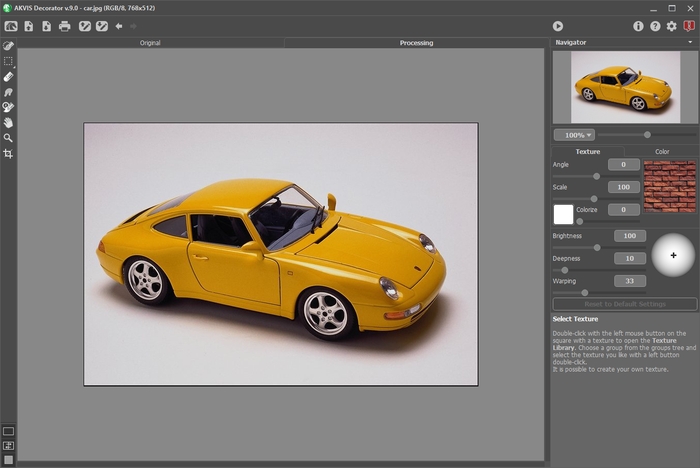
- Passaggio 2. Selezionare l’oggetto su cui applicare una texture. La selezione deve essere molto precisa.
Le selezioni effettuate nell’editor di grafica saranno trasferite al plugin.
In AKVIS Decorator è possibile creare/modificare la selezione utilizzando i seguenti strumenti:
 ,
,  ,
,  ,
,  ,
,  ,
,  .
.
I parametri per lo strumento selezionato sono visibili nel Pannello impostazioni (a destra). Inoltre è possibile visualizzarli anche facendo clic sull'immagine con il tasto destro del mouse.
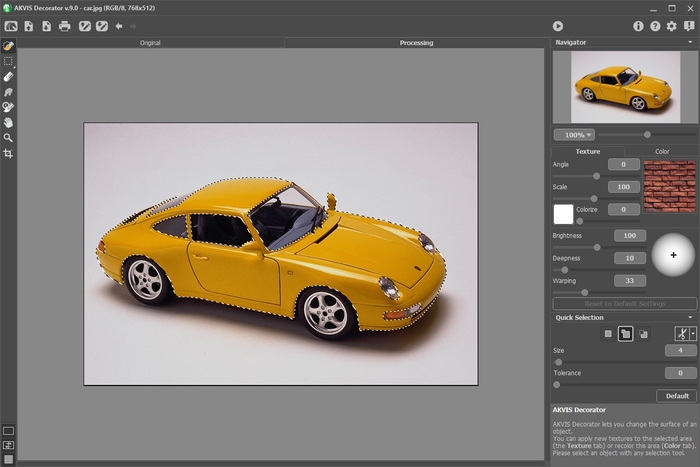
Raccomandiamo di salvare le selezioni in un file con estensione .decor usando il pulsante
 , questo permetterá di poter continuare il lavoro o modificarlo successivamente. Si possono caricare le linee guida salvate cliccando su
, questo permetterá di poter continuare il lavoro o modificarlo successivamente. Si possono caricare le linee guida salvate cliccando su  , esse verranno adattate alla dimensione dell'immagine.
, esse verranno adattate alla dimensione dell'immagine.
- Passaggio 3. È possibile applicare una nuova texture o ricolorare l'oggetto. Pertanto, nel passaggio successivo sarà necessario selezionare una texture o un colore, andremo ora ad esplorare tutte le possibilità.
- Passaggio 4. Premere il pulsante
 per applicare la texture o il colore sull'oggetto selezionato. Il risultato sarà visibile nella scheda Elaborazione.
per applicare la texture o il colore sull'oggetto selezionato. Il risultato sarà visibile nella scheda Elaborazione.
Se necessario, continuare a regolare i parametri, modificare la selezione o creare una nuova. Quindi eseguire nuovamente l'elaborazione.
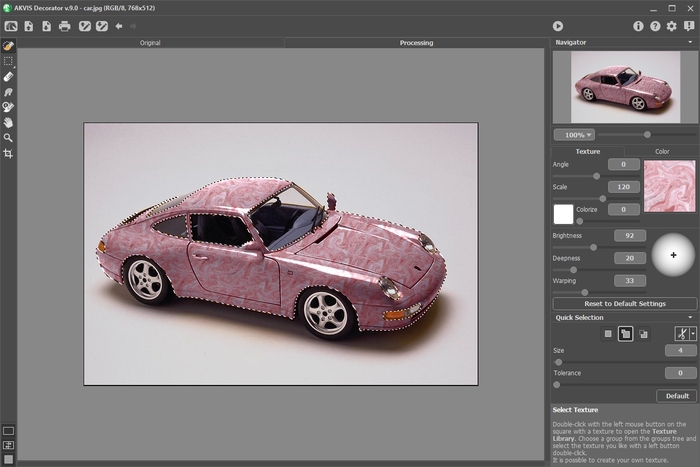
- Passaggio 5. È possibile compiere gli ultimi ritocchi all'immagine usando gli strumenti Pennello storia
 e Sbavatura
e Sbavatura  , disponibili per le licenze Home Deluxe e Business.
, disponibili per le licenze Home Deluxe e Business.
- Passaggio 6. La versione standalone permette di stampare l'immagine con il pulsante
 .
.

- Passaggio 7. Salvare l'immagine elaborata.
- Se si lavora con il programma standalone:
Premere su
 , inserire un nome per il file in Salva con nome, scegliere il formato (JPEG, TIFF, BMP, WEBP o PNG) ed indicare la cartella di destinazione.
, inserire un nome per il file in Salva con nome, scegliere il formato (JPEG, TIFF, BMP, WEBP o PNG) ed indicare la cartella di destinazione.
- Se si lavora con il plugin:
Quando si è pronti, premere il pulsante
 per applicare il risultato e chiudere il plugin.
per applicare il risultato e chiudere il plugin.
Nel programma di grafica selezionare File -> Salva con nome, inserire un nome per il file, scegliere il formato ed indicare la cartella di destinazione.
